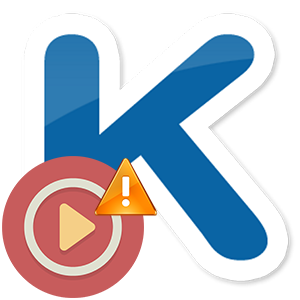Сборка вашего первого ПК может оказаться непростой задачей. Вы смотрели всевозможные руководства и читали всевозможные руководства, но по какой-то причине беспокоитесь, что можете как-то все испортить. Вот наиболее распространенные ошибки, которые совершают новички, поэтому вы можете избежать их, когда начнете строить.
- Не проверять размеры/совместимость перед покупкой
- Не снимать пластик под радиатором процессора
- Неправильная установка радиатора/кулера ЦП
- Нанесение слишком большого/недостаточного количества термопасты
- Отсутствие установки экрана ввода-вывода
- Разрыв разъема USB
- Установка вентиляторов в обратном порядке
- Помещение оперативной памяти неправильные слоты
- Не устанавливать стойки материнской платы
- Недорасход на блок питания
Не проверять размеры/совместимость перед покупкой
Это одна из ошибок, которая происходит до того, как вы начнете строить. процесс строительства. Вы идете и составляете список деталей, покупаете их все и получаете на пороге… только чтобы обнаружить, что решение для жидкостного охлаждения AIO, которое вы купили, на самом деле не подходит для вашего корпуса. Или купленная вами материнская плата слишком велика для вашего корпуса. Или вы купили процессор AMD Ryzen 7000 с новым сокетом AM5 и обнаружили, что купленная вами материнская плата поддерживает только более старые чипы AM4.
Вы можете использовать такие инструменты, как PCPartPicker, чтобы предотвратить такую возможность, так как он автоматически перепроверит все ваши выборы на совместимость. В конечном счете, тем не менее, это задача, над которой вам нужно активно работать. Трижды проверьте все перед покупкой. И, конечно же, если вы уже совершили эту ошибку, у вас нет другого выбора, кроме как вернуть то, что вы купили, и получить возмещение, чтобы купить правильную деталь.
Не снимать пластик под радиатором процессора
Это не для всех очевидно, но многие процессорные кулеры, будь то воздушные или жидкостные, поставляются с предустановленной защитной пластиковой пленкой прямо в радиаторе. . Многие производители делают его очень заметным, чтобы пользователи могли его удалить, но ошибки могут проскальзывать.

Вы должны удалить его перед установкой. В противном случае пластиковая пленка не позволит теплу проходить от процессора к радиатору. Никакое количество термопасты не спасет вас от грядущей огненной катастрофы.
Неправильная установка радиатора/кулера ЦП
Это может быть немного сложно, но когда вы устанавливаете радиатор ЦП на процессор, он должен быть установлен очень плотно, чтобы обеспечить максимальную теплоотдачу.
Правильный способ сделать это зависит от самого кулера, но если кулер поставляется с каким-либо дополнительное монтажное оборудование, вам необходимо правильно установить его. Строго следуйте инструкциям, прилагаемым к кулеру, и не пропускайте ни одного шага — и, что более важно, не пропускайте ни одного винта.
Если вам нужно прикрутить радиатор, вы должны затяните винты крестообразно, чтобы обеспечить равномерное давление на ЦП.
Нанесение слишком большого/недостаточного количества термопасты
Как новичок, вы, вероятно, не знаете, сколько (или как мало) термопасты следует наносить. Некоторые люди склонны изо всех сил использовать термопасту и делают это так, как если бы они глазировали торт, в то время как другие, зная, что этого следует избегать, потому что это плохая практика, в конечном итоге делают противоположное и наносят так мало, что этого недостаточно. круто.

Вы должны применить только правильное количество. Либо нанесите каплю термопасты прямо посередине IHS, размером примерно с горошину, либо нанесите ее узором — может быть, в виде буквы X, трех линий или нескольких точек.
Отсутствие установки экрана ввода-вывода
В этом часто грешат даже опытные сборщики ПК. Вы установили материнскую плату, прикручиваете все и готовитесь подключить все кабели блока питания — только для того, чтобы понять, что забыли установить экран ввода-вывода. Теперь у вас есть большая дыра в задней части корпуса.
Защита ввода-вывода не так важна, как раньше, но ваш компьютер может выглядеть странно, если вы ее не установите . Вы должны вставить его перед установкой материнской платы, так как вам нужно установить его внутри корпуса, а не снаружи.
Разрыв разъема USB
Это может быть болезненно, но может случиться, если вы не будете достаточно осторожны. Вы пытались подключить USB-разъем вашего корпуса к материнской плате, но вы были слишком неуклюжи и в итоге сломали его. Это может случиться даже с экспертами.

Это может быть трудно связать, но вы все равно должны быть осторожны с тем, как вы это делаете и с какой силой прикладываете.
Установка вентиляторов в обратном порядке
Вентиляторы для ПК сделаны так, что их можно устанавливать в обоих направлениях. На самом деле не существует правильного или неправильного способа их установки, но, поскольку лезвия вращаются только в одну сторону, они могут либо нагнетать воздух в компьютер, либо вытягивать воздух.
Однако как вы их установка может быть контрпродуктивной, если вы этого не знаете. Если, например, вы устанавливаете передние вентиляторы вашего ПК в положении вытягивания, это может привести к тому, что ваши вентиляторы вообще не будут нагнетать воздух в ваш ПК, что не очень хорошо для тепловых систем.
Помещение оперативной памяти неправильные слоты
Распространенной ошибкой является предположение, что все слоты оперативной памяти одинаковы. Технически, независимо от того, в какие слоты оперативной памяти вы вставите свои флешки, они будут распознаны вашим ПК и будут работать.

Однако, если вы выберете неправильные слоты — если, например, у вас есть четыре слота ОЗУ и вы помещаете две планки ОЗУ в первые два слота или два средних слота — вы оставляете производительность на столе. Это потому, что вы не будете использовать двухканальный режим. Строго говоря, у вас не возникнет проблем, но ваша оперативная память будет работать в одноканальном режиме, что означает, что вы получите снижение производительности на 50%. Нехорошо.
В руководстве к вашей материнской плате должны быть указаны оптимальные слоты для установки вашей оперативной памяти, но обычно это либо 1 и 3, либо 2 и 4. В основном, оставьте один пустой слот между обеими планками оперативной памяти. . Таким образом, вы сможете воспользоваться преимуществами двухканального режима.
Не устанавливать стойки материнской платы
Когда вы впервые открываете корпус своего ПК, вы заметите отверстия внутри него. куда вы собираетесь вставить материнскую плату. Тем не менее, вы не должны просто идти в город и сразу же начинать вкручивать материнскую плату в эти отверстия как есть.
Если вы вкрутите материнскую плату в металлические внутренности вашего ПК, это может привести к короткому замыканию, что в конечном итоге может привести к убить свое оборудование. Вместо этого вы должны вставить стойки в отверстия внутри корпуса вашего ПК. Таким образом, материнская плата слегка приподнимается и не касается металлической задней части корпуса. Эти стойки находятся в пакете с винтами в коробке с материнской платой, поэтому обязательно вытащите их и установите перед фактической установкой материнской платы в корпус.
Недорасход на блок питания
Наконец, это, наверное, одна из самых катастрофических ошибок, которые может совершить новичок. Вы не должны не недооценивать важность вашего блока питания, когда покупаете его.

Если вы экономите на своем блоке питания, вы можете подвергнуть свое оборудование опасности — низкокачественный блок питания не сможет должным образом подавать питание на все ваши компоненты, и это может привести к катастрофическим последствиям. Вы можете получить неработающий компьютер.
Когда вы покупаете запчасти, примите во внимание, сколько энергии будут потреблять все ваши части, немного переоценивайте ее (если ваш компьютер скоро выйдет из строя). используйте мощность 700 Вт, хорошей практикой является приобретение блока питания мощностью не менее 850 Вт) и купите его. Кроме того, убедитесь, что блок питания имеет рейтинг не ниже 80+ Bronze, а в идеале стремитесь к 80+ Gold или выше (Platinum, Titanium).
Это может быть немного дороже или намного дороже, но вы все равно должны приложить усилия, чтобы купить его. Никогда не экономьте на блоке питания.